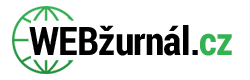V dnešní době máme mobilní aplikace téměř na všechno. Problémem je, že se soustředíme na stahování a hledání stále nových (a často nepotřebných) aplikací a zapomínáme přitom používat jednoduché a praktické nástroje.
Operátor site:
Lidé si často stěžují, že je operátor „site” nepřesný. Chyták je ale v používání samotného operátoru v kombinaci upřesňujícími příkazy. Pak se z toho jednoduchého operátoru stává perfektní nástroj pro vyhledávání.
Proto vám přinášíme 25 užitečných kombinací, které vám pomohou ponořit se do hlubin webových stránek. A protože na konkrétních příkladech se člověk učí nejlépe, je vždy pod krátkým vysvětlením uveden odkaz s příkladem.
Přehled jednotlivých operátorů site:
#1 site:stránka.cz
Na úvod začneme tím nejzákladnějším – spojení operátoru site s doménou webové stránky. Operátor „site“ sám o sobě funguje tak, že omezí prohledávání pouze na web, jehož adresu napíšete za dvojtečku. Po stisknutí enteru dostaneme dva výsledky. První informace je počet nalezených indexovaných stránek pro danou doménu a druhým výsledkem tohoto příkazu je seznam nalezených webových stránek (výsledky vyhledávání vyhledávačem).
Asi se shodneme na tom, že 6430 výsledků je o hodně víc, než by většina z nás chtěla proklikávat. Jak tedy vyhledávání udělat konkrétnější?
#2 site:stránka.cz/podstránka
Nejjednodušší cestou, jak se ponořit hlouběji do těchto nepřehledných výsledků vyhledávání (a udělat je přehlednějšími), je použití podstránky (konkrétní stránky, například /reference nebo /kontakty – to záleží na konkrétní webové stránce). Nenechte se zaskočit jednoduchostí tohoto operátoru, při správném použití je velmi efektivní.
#3 site:subdoména.stránka.cz
Stejným způsobem se dají projíždět konkrétní subdomény. Tento způsob může být velmi přínosný v situacích jako je sledování vývoje nebo fáze subdomény.
#4 site:stránka.cz inurl:www
Operátor „inurl” slouží pro vyhledávání konktrétního textu v indexované stránce. Můžete spojit tento operátor se „site” k nalezení subdomény ve specifické webové stránce. Proč ale používat tuto delší kombinaci příkazů místo operátoru #3? Hlavním důvodem je, že „inurl” prohledá text kdekoliv v dané URL, včetně složek a souborů. Což při hledání subdomén není žádoucí. Zkrátka „inurl“ je mnohem více flexibilní, než vložení subdomény přímo do „site“ operátoru. To uvidíte na příkladech #5 a #6.
site:antstudio.cz inurl:kariera
#5 site:stránka.cz -inurl:www
Přidáním [-] říkáte Googlu, že chcete vyhledávat všechno, kromě textu za pomlčkou (mínusem přesněji). V našem případě změna „inurl:www“ na „-inurl:www“ znamená, že se zobrazí výsledky všech nalezených indexovaných URL, které nejsou na „www“ subdoméně.
#6 site:stránka.cz -inurl:www -inurl:dev -inurl:shop
Nebudeme se tu zabývat všemi možnými kombinacemi operátorů, ale nezapomínejte, že můžete spojit několik operátorů do jednoho příkazu. Například očekáváte, že daná stránka má „zatoulané“ subdomény, ale vy nevíte jistě, které to jsou. Víte pouze o „www“, „dev“ a „shop“, proto do příkazu zahrnete tyto domény pod „-inurl“, abyste našli všechny ostatní domény.
site:antstudio.cz -inurl:www -inurl:drym -inurl:demo
#7 site:stránka.cz inurl:https
Přímo do operátoru „site“ nemůžete vložit protokol (https:, ftp:,…), ale naštěstí ho můžete k protokolu připojit pomocí „inurl:“. Tato kombinace vám ukáže, kolik zabezpečených stránek Google zaindexoval.
#8 site:stránka.cz inurl:parametr
Tato kombinace operátorů najde své využití například při hledání duplicit dané stránky. Google prohledá. kde všude se daný parametr (klíčové slovo) vyskytuje na dané stránce.
#9 site:stránka.cz -inurl:parametr
Tímto můžete zjistit kolik stránek je indexovaných bez daného parametru. Pamatujte, že můžete kombinovat „inurl:“ a „-inurl:“, pro zahrnutí určitého parametru a vynechání jiného.
#10 site:stránka.cz sem vložte text
Samozřejmě můžete kombinovat operátor „site“ s hledaným textem. Tímto se prohledá celá stránka. Je ale možné, že ve výsledcích vyhledávaných stránek se zobrazí i stránky, které obsahují pouze část z hledaného textu. Toho si můžete všimnout na následujícím příkladu, kdy ve výsledcích vyhledávání se zobrazí stránky „internetový marketing“, ale i „analýza internetového marketingu“
site:antstudio.cz internetový marketing
#11 site:stránka.cz “sem vložte text”
Jestliže chcete hledat přesnou frázi, dejte ji do uvozovek. Tímto se ve vyhledávání zobrazí pouze stránky obsahující tuto frázi a pouze v daném pořádí slov.
site:antstudio.cz “tvorba webových stránek”
#12 site:stránka.cz/podstránka “sem vložte text”
Další příklad toho, že můžete kombinovat text s několika dalšími operátory zároveň.
site:antstudio.cz/kontakty “sídlo a centrála”
#13 site:stránka.cz [hledaná fráze] or [jiná hledaná fráze]
Pokud chcete použít specifický logický příkaz, spojte obě hledané fráze spojkou OR. V tomto případě se ve výsledcích vyhledávání zobrazí „hledaná fráze“ nebo „jiná hledaná fráze“ nebo obojí. Tento způsob může být nápomocný, když zapomenete přesný výraz, který hledáte.
site:antstudio.cz tvorba webových stránek or internetový marketing
#14 site:stránka.cz “fráze * další fráze”
Hvězdička v tomto případě slouží pro nahrazení neznámého slova. Vyhledávač do výsledků vyhledávání přidá stránky které obsahují „fráze”, „jiná fráze” a místo hvězdičky se zobrazí relevantní výsledky. Lépe to pochopíte na příkladu níže.
Výsledky vyhledávání jsou například „tvorba online prezentací” a „tvorba online katalogů”
#15 site:stránka.cz “top 7..10”
Pokud máte přesně dané rozmezí, můžete ho připojit ke hledanému výrazu a výsledky vám zobrazí vše v daném rozmezí. Tento druh vyhledávání se hodí především při hledání určité ceny nebo časového údaje.
site:antstudio.cz “ceník 5..10”
#16 site:stránka.cz ~slovo
Vlnovka [~] říká vyhledávači, aby našel pouze slova, která se vážou na slovo v otázce.
#17 site:stránka.cz ~slovo -slovo
Tímto způsobem můžete vyhledat stránky, které souvisí se slovem, ale přímo na něj neodkazují. Toto je užitečné například při analýze klíčových slov, když chcete najít nová pojmenování, která významově souvisí s již použitými slovy. Na příkladu níže se zobrazí místo stránek, které mají v názvu slovo „kontakty“ například stránky s klíčovým slovem „vedení firmy“
site:antstudio.cz ~kontakty -kontakty
#18 site:stránka.cz intitle:“sem vložte text”
Operátor „intitle“ prohledává pouze slova vyskytující se mezi <TITLE> a </TITLE>. Může to být velmi užitečné při rychlém hledání duplicit.
site:antstudio.cz intitle:”analýza”
#19 site:stránka.cz intitle:”fráze * jiná fráze”
Další z příkladů kombinace jednotlivých operátorů.
#20 intitle:””
Tento operátor v podstatě není „site” operátorem, ale je užitečný a mohl by se hodit. Máte-li podezření, že jiné webové stránky kopírují obsah vaší stránky, pomocí operátoru “intitle” je snadno objevíte. Je to ten nejrychlejší a nejlevnější způsob, který funguje překvapivě spolehlivě. Dále se tím například dá zjistit, jestli jsou nadpisy vaši článků unikátní.
intitle:”21 tipů pro zrychlení načítání stránek”
#21 “sem vložte frázi” -site:stránka.cz
Tímto „site“ operátorem můžete snadno zjistit, na kterých jiných stránkách se vyskytuje daná fráze, kromě vašeho webu stránka.cz
“internetový marketing” -site:antstudio.cz
#22 site:stránka.cz intext:”sem vložte frázi”
Operátor „intext“ hledá klíčová slova v těle dokumentu, kromě <TITLE> </TITLE>.
site:antstudio.cz intext:“keramika soukup”
#23 site:stránka.cz “sem vložte frázi” -intitle:”sem vložte frázi”
Možná se vám zdá, že #22 a #23 jsou stejné kombinace, ale je tu nepatrný rozdíl. Když použijete „intext:”, Google vyhledávač bude ignorovat <TITLE>, ale nebude ignorovat ”sem vložte frázi” v nadpisu. Jestliže chcete ve výsledcích vyhledávání vynechat všechno, pak použijte „-intitle:”.
site:antstudio.cz “keramika soukup” -intitle:”keramika soukup”
#24 site:example.com filetype:pdf
Jednou z nevýhod operátoru „inurl:“ je, že se nezaměřuje na typ souboru, ale vyhledává podle názvu. Když například hledáte „inurl:pdf”, může se vám snadno zobrazit stránka „/navod-jak-vytvorit-pdf”. Naproti tomu při použití příkazu „filetype:” můžete Googlu specifikovat, aby hledal pouze danou příponu. Google může detekovat nějaké druhy souborů i bez přípony „.pdf”, ale jiné (jako „html”) vyžadují příponu v indexovaném dokumentu.
#25 site:.edu “sem vložte frázi”
Na závěr jeden tip, který je užitečný spíše pro link-building a hledání konkurečních stránek v SEO.
CAPTCHA při hledání operátorem site:
Když budete často prohledávat web pomocí „site:” operátoru, pravděpodobně budete po chvíli muset vyplňovat CAPTCHA obrazce a potvrzovat, že nejste roboti.
Pokud si chcete přečíst původní článek v angličtině nebo se kouknout na jiné příklady využítí operátorů, zde je odkaz.